หมายเหตุ
การเข้าถึงหน้านี้ต้องได้รับการอนุญาต คุณสามารถลอง ลงชื่อเข้าใช้หรือเปลี่ยนไดเรกทอรีได้
การเข้าถึงหน้านี้ต้องได้รับการอนุญาต คุณสามารถลองเปลี่ยนไดเรกทอรีได้
คุณสามารถใช้ การวัดอย่างรวดเร็ว เพื่อทําการคํานวณทั่วไปที่มีประสิทธิภาพได้อย่างรวดเร็วและง่ายดาย หน่วยวัดด่วนจะเรียกใช้ชุดคําสั่งนิพจน์การวิเคราะห์ข้อมูล (DAX) เบื้องหลัง จากนั้นแสดงผลลัพธ์เพื่อให้คุณใช้ในรายงานของคุณ คุณไม่จําเป็นต้องเขียน DAX แต่จะทําเพื่อคุณตามอินพุตที่คุณระบุในกล่องโต้ตอบ มีการคํานวณหลายประเภทและวิธีแก้ไขการคํานวณแต่ละรายการให้เหมาะกับความต้องการของคุณ เหนือสิ่งอื่นใด คุณสามารถดู DAX ที่ดําเนินการโดยการวัดด่วน และเริ่มต้นใช้งานแบบด่วน หรือขยายความรู้ DAX ของคุณเอง
สร้างการวัดผลด่วน
เมื่อต้องการสร้างหน่วยวัดด่วนใน Power BI Desktop ให้คลิกขวาหรือเลือกจุดไข่ปลา ... ถัดจากรายการใดๆ ในบานหน้าต่าง เขตข้อมูล แล้วเลือก หน่วยวัดด่วนใหม่ จากเมนูที่ปรากฏขึ้น
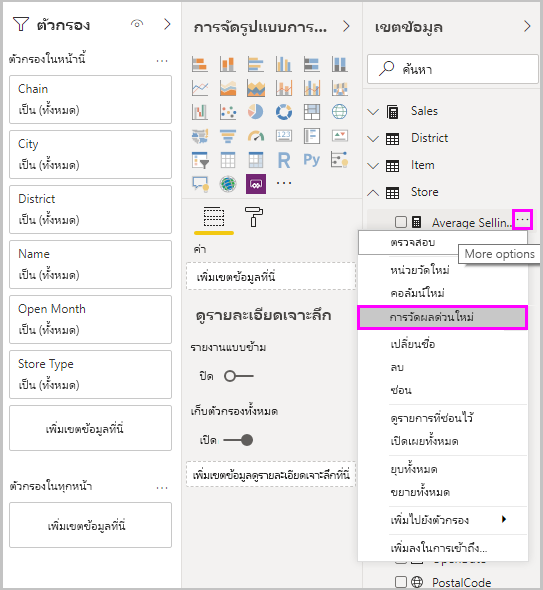
คุณยังสามารถคลิกขวาหรือเลือกลูกศรดรอปดาวน์ถัดจากค่าใดๆ ในช่อง ค่า สําหรับวิชวลที่มีอยู่ แล้วเลือก หน่วยวัดด่วนใหม่ จากเมนู
เมื่อคุณเลือก การวัดผลด่วนใหม่ หน้าต่าง การวัดผลด่วน จะปรากฏขึ้น ให้คุณเลือกการคํานวณที่คุณต้องการและฟิลด์ที่จะเรียกใช้การคํานวณ
เลือกฟิลด์ เลือกการคํานวณ เพื่อดูรายการการวัดผลด่วนที่พร้อมใช้งาน
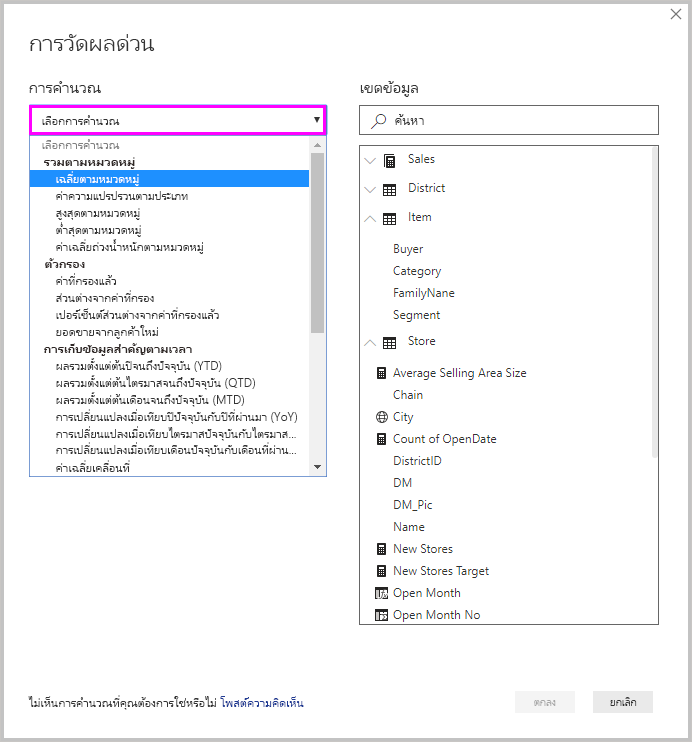
ประเภทการคํานวณการวัดผลด่วนพร้อมการคํานวณคือ:
-
รวมต่อหมวดหมู่
- ค่าเฉลี่ยต่อหมวดหมู่
- ความแปรปรวนต่อหมวดหมู่
- สูงสุดต่อหมวดหมู่
- ขั้นต่ําต่อหมวดหมู่
- ค่าเฉลี่ยถ่วงน้ําหนักต่อหมวดหมู่
-
ตัวกรอง
- ค่าที่กรอง
- ความแตกต่างจากค่าที่กรอง
- เปอร์เซ็นต์ความแตกต่างจากค่าที่กรอง
- ยอดขายจากลูกค้าใหม่
-
ข่าวกรองเวลา
- ผลรวมตั้งแต่ต้นปีจนถึงปัจจุบัน
- ผลรวมไตรมาสจนถึงปัจจุบัน
- ยอดรวมตั้งแต่เดือนจนถึงปัจจุบัน
- การเปลี่ยนแปลงแบบปีต่อปี
- การเปลี่ยนแปลงแบบไตรมาสต่อไตรมาส
- การเปลี่ยนแปลงแบบเดือนต่อเดือน
- ค่าเฉลี่ยกลิ้ง
-
รวม
- ผลรวม
- ผลรวมสําหรับหมวดหมู่ (ใช้ตัวกรอง)
- ผลรวมสําหรับหมวดหมู่ (ไม่ได้ใช้ตัวกรอง)
-
การดําเนินการทางคณิตศาสตร์
- การบวก
- การลบ
- การคูณ
- Division
- เปอร์เซ็นต์ความแตกต่าง
- ค่าสัมประสิทธิ์สหสัมพันธ์
-
ข้อความ
- การจัดอันดับด้วยดาว
- รายการค่าที่ต่อกัน
เมื่อต้องการส่งแนวคิดของคุณเกี่ยวกับหน่วยวัดด่วนใหม่ที่คุณต้องการดู สูตร DAX พื้นฐาน หรือแนวคิดหน่วยวัดด่วนอื่นๆ สําหรับการพิจารณา ให้ดูที่หน้า แนวคิด Power BI
Note
เมื่อคุณใช้การเชื่อมต่อแบบสดของ SQL Server Analysis Services (SSAS) Power BI Desktop จะแสดงเฉพาะหน่วยวัดด่วนที่ได้รับการสนับสนุนสําหรับเวอร์ชันของ SSAS ที่คุณกําลังเชื่อมต่อ ถ้าคุณไม่เห็นหน่วยวัดด่วนบางอย่างในรายการเมื่อคุณเชื่อมต่อกับแหล่งข้อมูลแบบสด SSAS นั่นเป็นเพราะคุณเชื่อมต่อกับรุ่น SSAS ที่ไม่สนับสนุนคําสั่ง DAX ที่ใช้ในการใช้หน่วยวัดด่วนเหล่านั้น
หลังจากที่คุณเลือกการคํานวณและฟิลด์ที่คุณต้องการสําหรับการวัดผลด่วนของคุณแล้ว ให้เลือก ตกลง หน่วยวัดด่วนใหม่จะปรากฏในบานหน้าต่าง เขตข้อมูล และสูตร DAX ต้นแบบจะปรากฏในแถบสูตร
ตัวอย่างการวัดผลด่วน
มาดูการวัดผลอย่างรวดเร็วในการดําเนินการกัน
วิชวลเมทริกซ์ต่อไปนี้แสดงตารางยอดขายสําหรับผลิตภัณฑ์ต่างๆ เป็นตารางพื้นฐานที่มียอดขายรวมสําหรับแต่ละประเภท
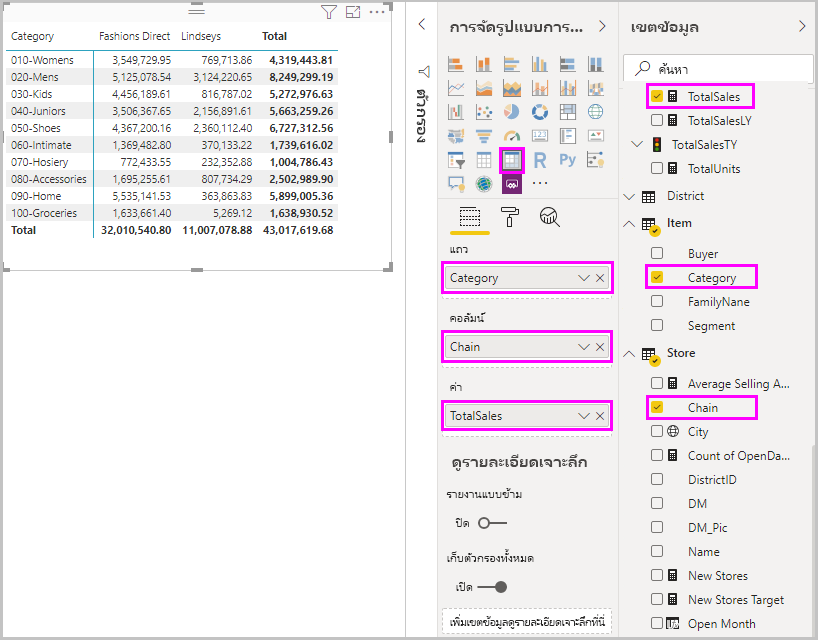
เมื่อเลือกวิชวลเมทริกซ์แล้ว ให้เลือกลูกศรดรอปดาวน์ถัดจาก TotalSales ในช่อง ค่า และเลือก หน่วยวัดด่วนใหม่
ในหน้าต่าง การวัดผลด่วน ภายใต้ การคํานวณ ให้เลือก ค่าเฉลี่ยต่อประเภท
ลาก ราคาต่อหน่วยเฉลี่ย จากบานหน้าต่าง เขตข้อมูล ลงในเขตข้อมูล ค่าฐาน ปล่อยให้ ประเภท ในฟิลด์ ประเภท และเลือก ตกลง
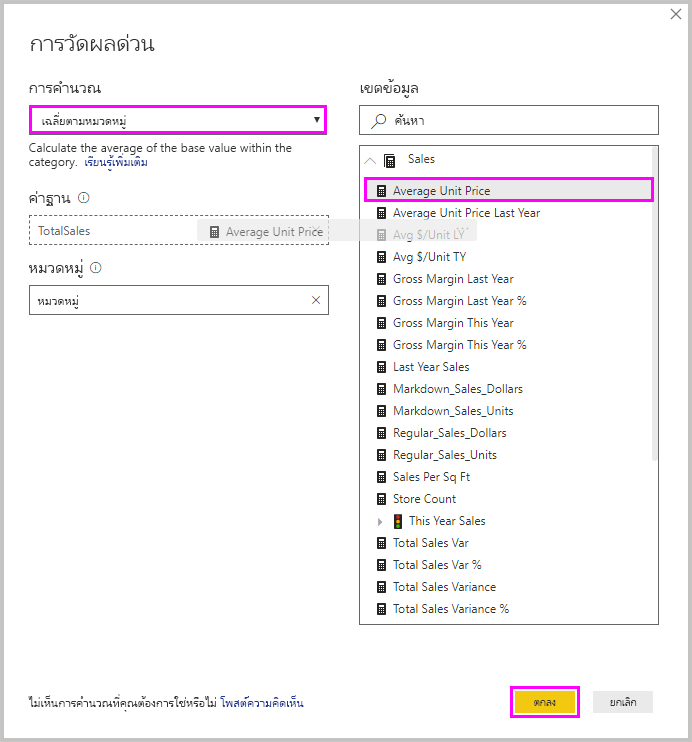
เมื่อคุณเลือก ตกลง สิ่งที่น่าสนใจหลายอย่างจะเกิดขึ้น
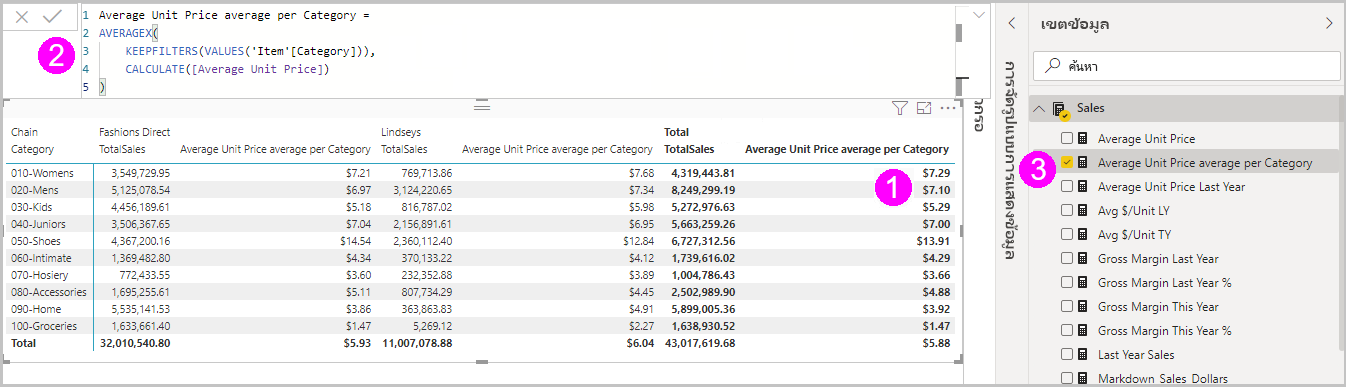
วิชวลเมทริกซ์มีคอลัมน์ใหม่ที่แสดงค่าเฉลี่ยราคาต่อหน่วยเฉลี่ยที่คํานวณได้ต่อประเภท
สูตร DAX สําหรับหน่วยวัดด่วนใหม่จะปรากฏในแถบสูตร ดู ส่วนถัดไป สําหรับข้อมูลเพิ่มเติมเกี่ยวกับสูตร DAX
การวัดผลด่วนใหม่จะปรากฏขึ้น ถูกเลือกและเน้นในบานหน้าต่าง เขตข้อมูล
หน่วยวัดด่วนใหม่จะพร้อมใช้งานสําหรับวิชวลใดๆ ในรายงาน ไม่ใช่แค่วิชวลที่คุณสร้างขึ้นมา รูปภาพต่อไปนี้แสดงวิชวลแผนภูมิคอลัมน์ด่วนที่สร้างขึ้นโดยใช้เขตข้อมูลหน่วยวัดด่วนใหม่
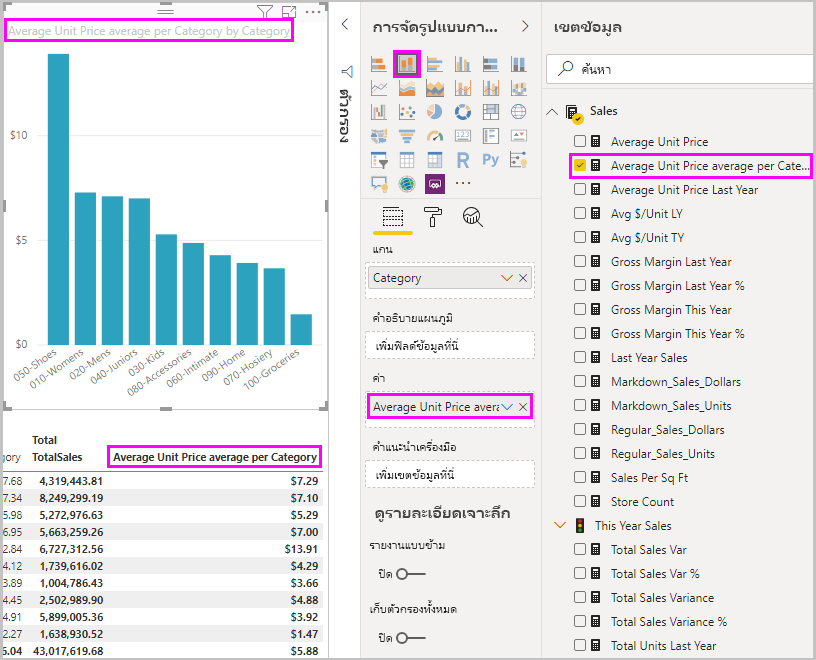
เรียนรู้ DAX โดยใช้หน่วยวัดด่วน
ข้อได้เปรียบที่ยอดเยี่ยมของหน่วยวัดด่วนคือจะแสดงสูตร DAX ที่ใช้หน่วยวัด เมื่อคุณเลือกหน่วยวัดด่วนในบานหน้าต่าง เขตข้อมูลแถบสูตร จะปรากฏขึ้น โดยแสดงสูตร DAX ที่ Power BI สร้างขึ้นเพื่อใช้หน่วยวัด
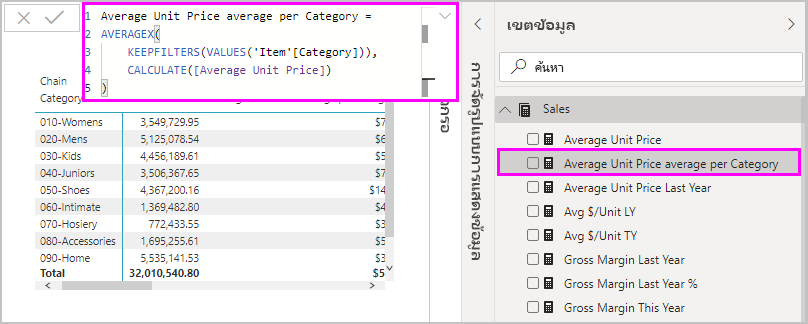
แถบสูตรไม่เพียงแต่แสดงสูตรที่อยู่เบื้องหลังหน่วยวัด แต่ที่สําคัญกว่านั้น ช่วยให้คุณเห็นวิธีการสร้างสูตร DAX ที่เป็นพื้นฐานของหน่วยวัดด่วน
ลองนึกภาพว่าคุณต้องทําการคํานวณแบบปีต่อปี แต่คุณไม่แน่ใจว่าจะจัดโครงสร้างสูตร DAX อย่างไร หรือคุณไม่รู้ว่าจะเริ่มต้นจากตรงไหน แทนที่จะเอาหัวกระแทกบนโต๊ะ คุณสามารถสร้างหน่วยวัดด่วนได้โดยใช้การคํานวณ การเปลี่ยนแปลงแบบปีต่อปี และดูว่าหน่วยวัดนั้นปรากฏในวิชวลของคุณอย่างไร และสูตร DAX ทํางานอย่างไร จากนั้นคุณสามารถทําการเปลี่ยนแปลงโดยตรงกับสูตร DAX หรือสร้างหน่วยวัดที่คล้ายกันที่ตรงกับความต้องการและความคาดหวังของคุณ
คุณสามารถลบการวัดผลด่วนออกจากแบบจําลองของคุณได้ตลอดเวลาหากคุณไม่ชอบโดยคลิกขวาหรือเลือก ... ถัดจากการวัดผล แล้วเลือก ลบออกจากแบบจําลอง คุณยังสามารถเปลี่ยนชื่อหน่วยวัดด่วนได้ตามต้องการโดยเลือก เปลี่ยนชื่อ จากเมนู
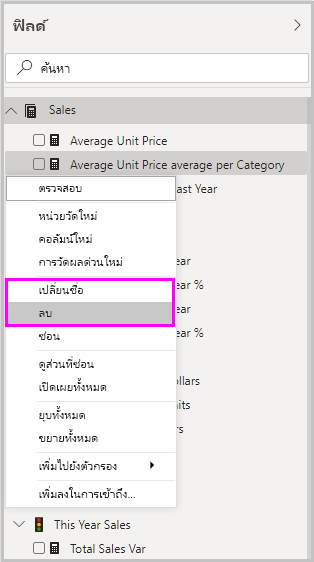
ข้อควรพิจารณาและข้อจำกัด
มีข้อควรพิจารณาและข้อจํากัดบางประการที่ควรคํานึงถึง
- คุณสามารถใช้หน่วยวัดด่วนที่เพิ่มลงในบานหน้าต่าง เขตข้อมูล กับวิชวลใดๆ ในรายงาน
- คุณสามารถดู DAX ที่เชื่อมโยงกับหน่วยวัดด่วนได้ตลอดเวลาโดยการเลือกหน่วยวัดในรายการ เขตข้อมูล และดูสูตรในแถบสูตร
- การวัดด่วนจะใช้ได้ก็ต่อเมื่อคุณสามารถปรับเปลี่ยนแบบจําลองได้ ข้อยกเว้นประการหนึ่งคือกรณีที่คุณกําลังทํางานกับการเชื่อมต่อแบบสดบางรายการ รองรับการเชื่อมต่อแบบสดแบบตาราง SSAS ตามที่อธิบายไว้ก่อนหน้านี้
- คุณไม่สามารถสร้างหน่วยวัดด่วนข่าวกรองเวลาเมื่อทํางานในโหมด DirectQuery ฟังก์ชัน DAX ที่ใช้ในหน่วยวัดด่วนเหล่านี้มีความหมายต่อประสิทธิภาพการทํางานเมื่อแปลเป็นคําสั่ง T-SQL ที่ส่งไปยังแหล่งข้อมูลของคุณ
สําคัญ
คําสั่ง DAX สําหรับหน่วยวัดด่วนจะใช้เครื่องหมายจุลภาคสําหรับตัวคั่นอาร์กิวเมนต์เท่านั้น ถ้าเวอร์ชันของ Power BI Desktop อยู่ในภาษาที่ใช้เครื่องหมายจุลภาคเป็นตัวคั่นทศนิยม หน่วยวัดด่วนจะทํางานไม่ถูกต้อง
ข่าวกรองเวลาและการวัดผลที่รวดเร็ว
คุณสามารถใช้ตารางวันที่แบบกําหนดเองของคุณเองกับหน่วยวัดด่วนข่าวกรองเวลา ถ้าคุณกําลังใช้แบบจําลองแบบตารางภายนอก ตรวจสอบให้แน่ใจว่าเมื่อสร้างแบบจําลอง คอลัมน์วันที่หลักในตารางถูกทําเครื่องหมายเป็นตารางวันที่ สําหรับข้อมูลเพิ่มเติม โปรดดู ระบุ ทําเครื่องหมายเป็นตารางวันที่ เพื่อใช้กับระบบอัจฉริยะด้านเวลา ถ้าคุณกําลังนําเข้าตารางวันที่ของคุณเอง ให้แน่ใจว่าได้ทําเครื่องหมายเป็นตารางวันที่ ตามที่อธิบายไว้ใน ตั้งค่าและใช้ตารางวันที่ใน Power BI Desktop
ข้อมูลเพิ่มเติมและตัวอย่าง
มีแนวคิดสําหรับการวัดผลด่วนที่ยังไม่ได้จัดเตรียมไว้หรือไม่? Great! ไปที่หน้า ไอเดีย Power BI และส่งไอเดียและสูตร DAX ของคุณสําหรับหน่วยวัดด่วนที่คุณต้องการดูใน Power BI Desktop เราจะพิจารณาเพิ่มลงในรายการการวัดผลด่วนในรุ่นต่อๆ ไป
เนื้อหาที่เกี่ยวข้อง
บทความอื่น ๆ ที่น่าสนใจ: